Word 2016怎么更改自选图形的形状效果
来源:网络收集 点击: 时间:2024-05-28【导读】:
Word 2016中的自选图形是一些现成的图形,如矩形、箭头、圆和线条等,用户在插入自选图形后可以对自选图形的形状效果进行设置,通过“图片格式”功能组就可以实现,下面通过详细的步骤来进行讲解,如果感兴趣的话就赶紧来学习一下吧。工具/原料more软件:Word 2016,64位操作系统:Windows 10,64位方法/步骤1/5分步阅读
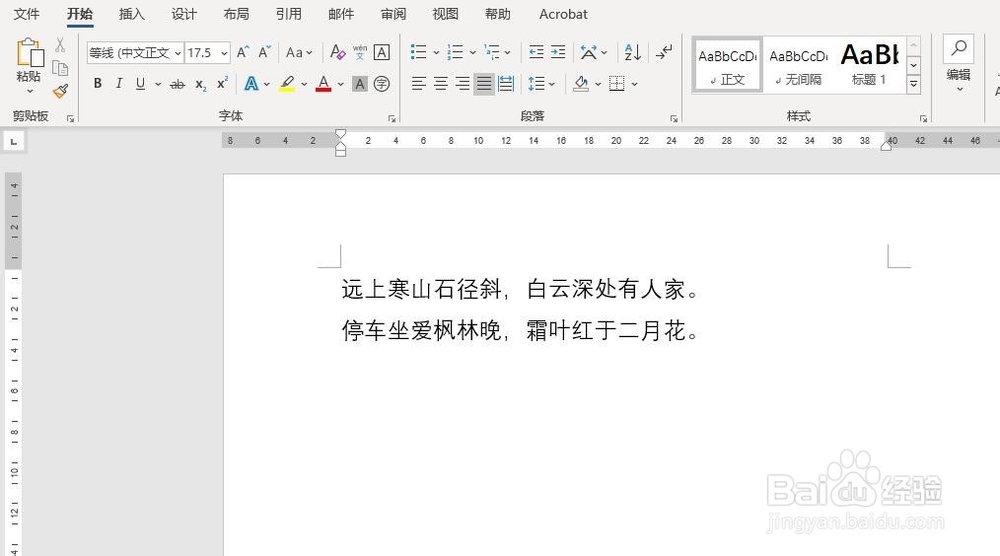 2/5
2/5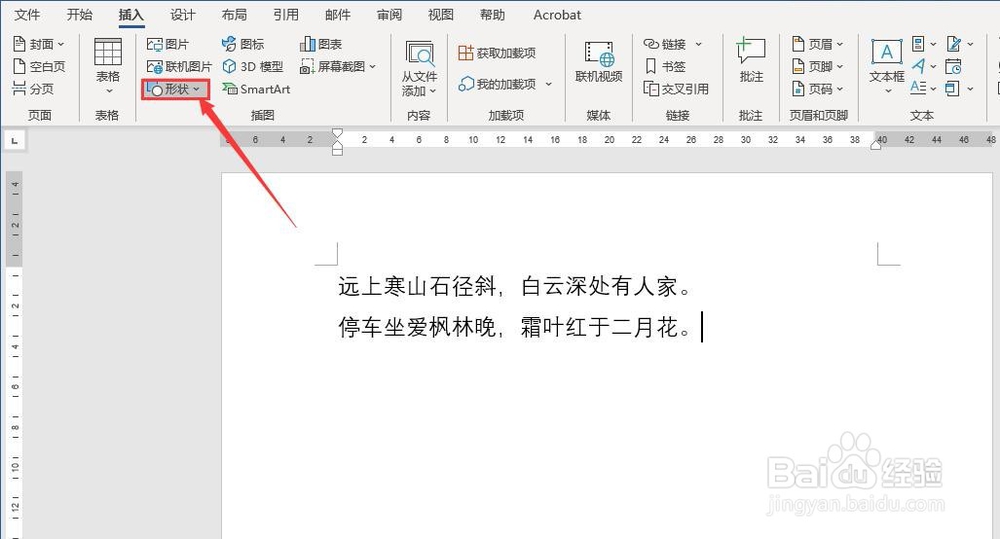
 3/5
3/5
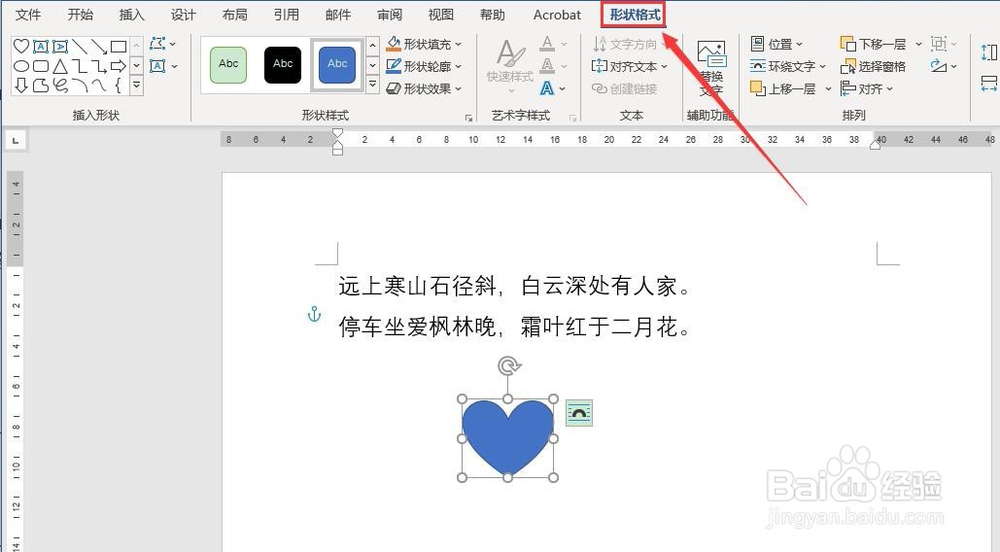 4/5
4/5 5/5
5/5
 总结:1/1
总结:1/1 注意事项
注意事项
首先,打开Word 2016,新建一个空白的文档,输入需要处理的文本

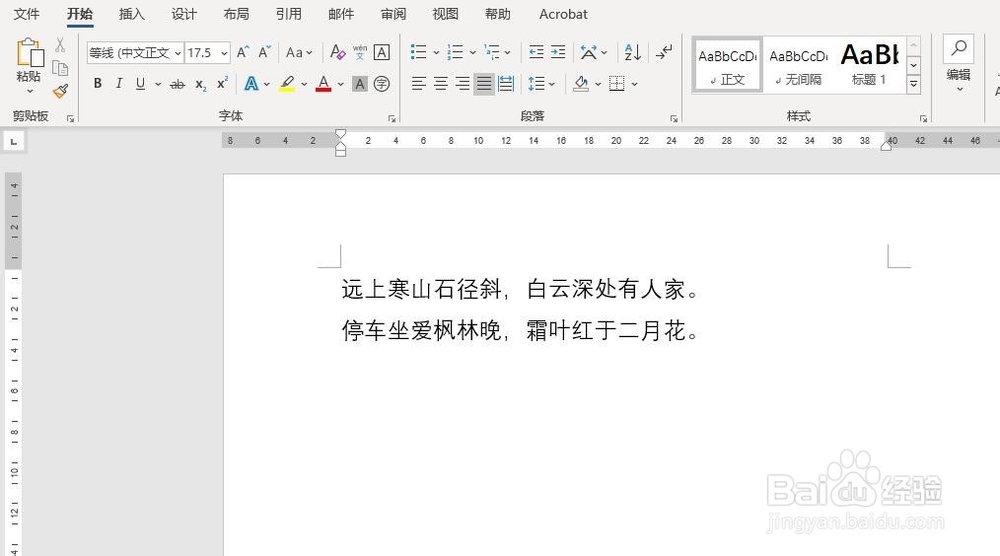 2/5
2/5其次,点击菜单栏中的“插入”按钮,选择“形状”,在下拉选框形状库中选择“心形”选项
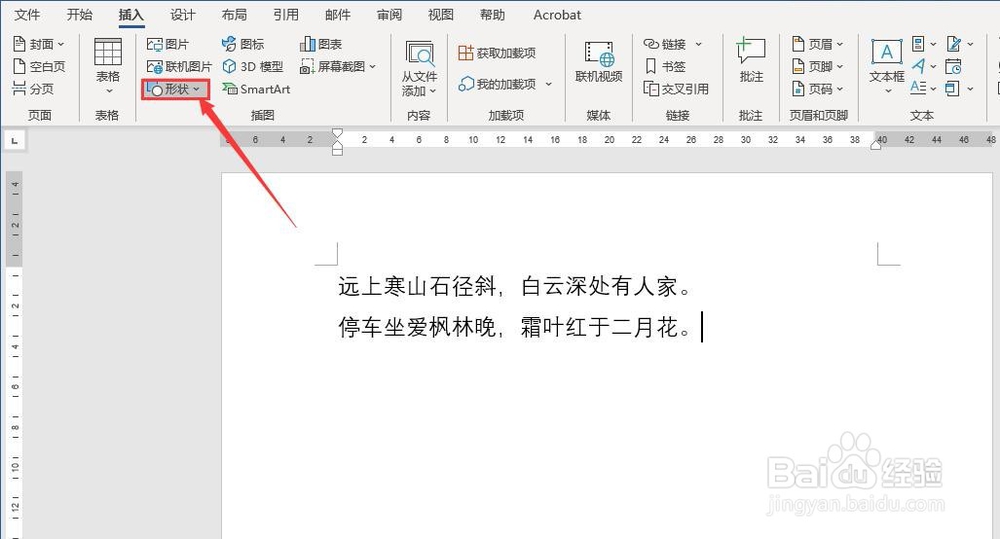
 3/5
3/5之后,点击插入完成后的图形,点击菜单栏中的“形状格式”

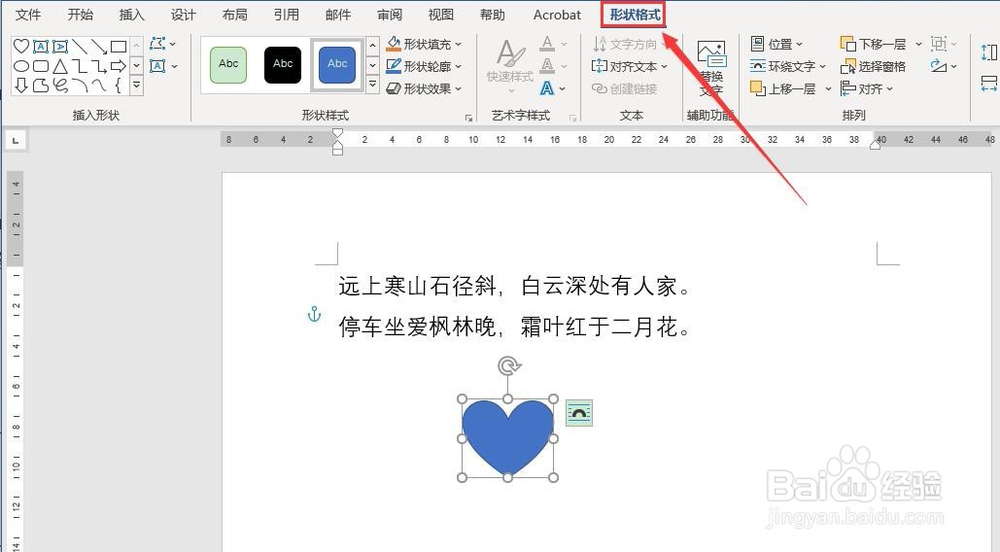 4/5
4/5再之后,点击“形状格式”里的“形状效果”里的下拉选框,弹出形状效果效果预览界面
 5/5
5/5最后,在“形状效果”下拉选框中的”二级菜单“中选择”棱台“效果里的第一行第二列的效果,点击后,效果如图所示

 总结:1/1
总结:1/11、打开Word 2016,新建一个空白的文档,输入文本
2、点击菜单栏中的“插入”,选择“形状”按钮
3、选择“形状”里的“心形”,绘制一个心形
4、点击菜单栏中的“形状格式”,点击“形状效果”按钮
5、在“形状效果”的二级菜单中选择棱台效果即可
 注意事项
注意事项Tips:通过设置形状效果,可以让插入的图形更加符合使用场景,是必须掌握的操作。
版权声明:
1、本文系转载,版权归原作者所有,旨在传递信息,不代表看本站的观点和立场。
2、本站仅提供信息发布平台,不承担相关法律责任。
3、若侵犯您的版权或隐私,请联系本站管理员删除。
4、文章链接:http://www.1haoku.cn/art_846722.html
上一篇:小红书怎么设置不保存浏览记录
下一篇:《只狼.影逝二度》boss樱龙怎么击败?
 订阅
订阅